教程:Microsoft Entra 单一登录 (SSO) 与 Broadcom DX SaaS 的集成
本教程介绍如何将 Broadcom DX SaaS 与 Microsoft Entra ID 相集成。 将 Broadcom DX SaaS 与 Microsoft Entra ID 集成后,可以:
- 在 Microsoft Entra ID 中控制谁有权访问 Broadcom DX SaaS。
- 让用户能够使用其 Microsoft Entra 帐户自动登录到 Broadcom DX SaaS。
- 在中心位置管理帐户。
先决条件
若要开始操作,需备齐以下项目:
- 一个 Microsoft Entra 订阅。 如果你没有订阅,可以获取一个免费帐户。
- 已启用 Broadcom DX SaaS 单一登录 (SSO) 的订阅。
注意
此集成也可以通过 Microsoft Entra 美国政府云环境使用。 你可以在“Microsoft Entra 美国政府云应用程序库”中找到此应用程序,并以公有云相同的方式对其进行配置。
方案描述
在本教程中,将在测试环境中配置并测试 Microsoft Entra SSO。
Broadcom DX SaaS 支持 IDP 发起的 SSO。
Broadcom DX SaaS 支持适时用户预配。
注意
此应用程序的标识符是一个固定字符串值,因此只能在一个租户中配置一个实例。
从库中添加 Broadcom DX SaaS
若要配置 Broadcom DX SaaS 与 Microsoft Entra ID 的集成,需要从库中将 Broadcom DX SaaS 添加到托管 SaaS 应用列表。
- 至少以云应用程序管理员身份登录到 Microsoft Entra 管理中心。
- 浏览至“标识”>“应用程序”>“企业应用程序”>“新建应用程序”。
- 在“从库中添加”部分的搜索框中,键入 Broadcom DX SaaS。
- 在结果面板中选择“Broadcom DX SaaS”,然后添加该应用。 在该应用添加到租户时等待几秒钟。
或者,也可以使用企业应用配置向导。 在此向导中,可以将应用程序添加到租户、将用户/组添加到应用、分配角色,以及逐步完成 SSO 配置。 详细了解 Microsoft 365 向导。
配置并测试 Broadcom DX SaaS 的 Microsoft Entra SSO
使用名为 B.Simon 的测试用户配置并测试 Broadcom DX SaaS 的 Microsoft Entra SSO。 要使 SSO 正常工作,需要在 Microsoft Entra 用户与 Broadcom DX SaaS 中的相关用户之间建立关联。
若要配置并测试 Broadcom DX SaaS 的 Microsoft Entra SSO,请执行以下步骤:
- 配置 Microsoft Entra SSO - 使用户能够使用此功能。
- 创建 Microsoft Entra 测试用户 - 使用 B.Simon 测试 Microsoft Entra 单一登录。
- 分配 Microsoft Entra 测试用户 - 使 B.Simon 能够使用 Microsoft Entra 单一登录。
- 配置 Broadcom DX SaaS SSO - 在应用程序端配置单一登录设置。
- 创建 Broadcom DX SaaS 测试用户 - 在 Broadcom DX SaaS 中创建 B.Simon 的对应用户,并将其链接到其在 Microsoft Entra 中的表示形式。
- 测试 SSO - 验证配置是否正常工作。
配置 Microsoft Entra SSO
按照以下步骤启用 Microsoft Entra SSO。
至少以云应用程序管理员身份登录到 Microsoft Entra 管理中心。
浏览到“标识”>“应用程序”>“企业应用程序”>“Broadcom DX SaaS”>“单一登录”。
在“选择单一登录方法”页上选择“SAML” 。
在“设置 SAML 单一登录”页面上,单击“基本 SAML 配置”旁边的铅笔图标以编辑设置 。
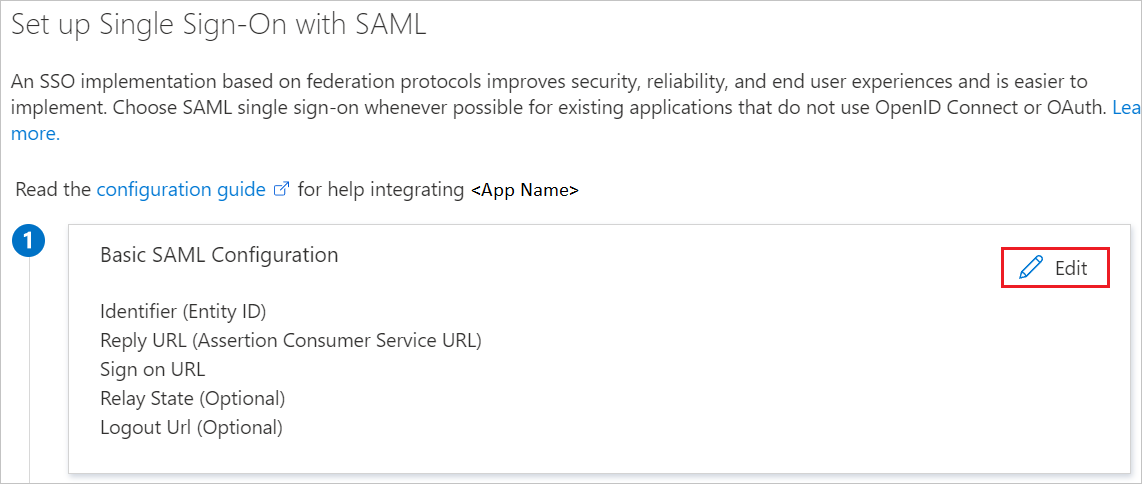
在“设置 SAML 单一登录”页上,执行以下步骤 :
a. 在“标识符”文本框中,使用以下模式键入值:
DXI_<TENANT_NAME>b. 在“回复 URL”文本框中,使用以下模式键入 URL:
注意
这些不是实际值。 请使用实际标识符和回复 URL 更新这些值。 请联系 Broadcom DX SaaS 客户端支持团队获取这些值。 还可参考“基本 SAML 配置”部分中显示的模式。
Broadcom DX SaaS 应用程序需要特定格式的 SAML 断言,这需要将自定义属性映射添加到 SAML 令牌属性配置。 以下屏幕截图显示了默认属性的列表。
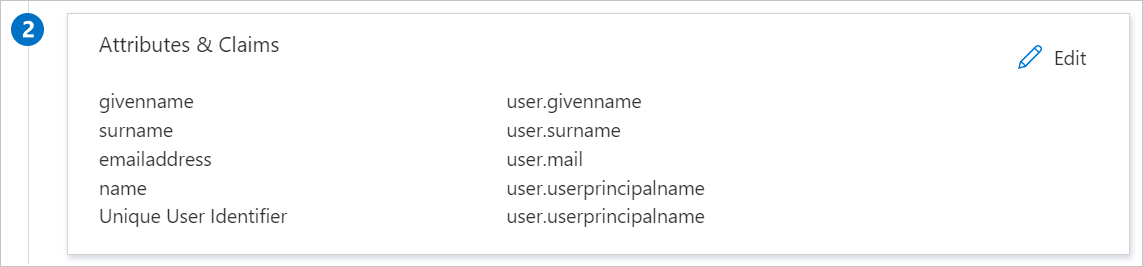
除上述属性以外,Broadcom DX SaaS 应用程序还要求在 SAML 响应中传回其他几个属性,如下所示。 这些属性也是预先填充的,但可以根据要求查看它们。
名称 源属性 组 user.groups 在“使用 SAML 设置单一登录”页的“SAML 签名证书”部分中,找到“证书(Base64)”,选择“下载”以下载该证书并将其保存到计算机上 。
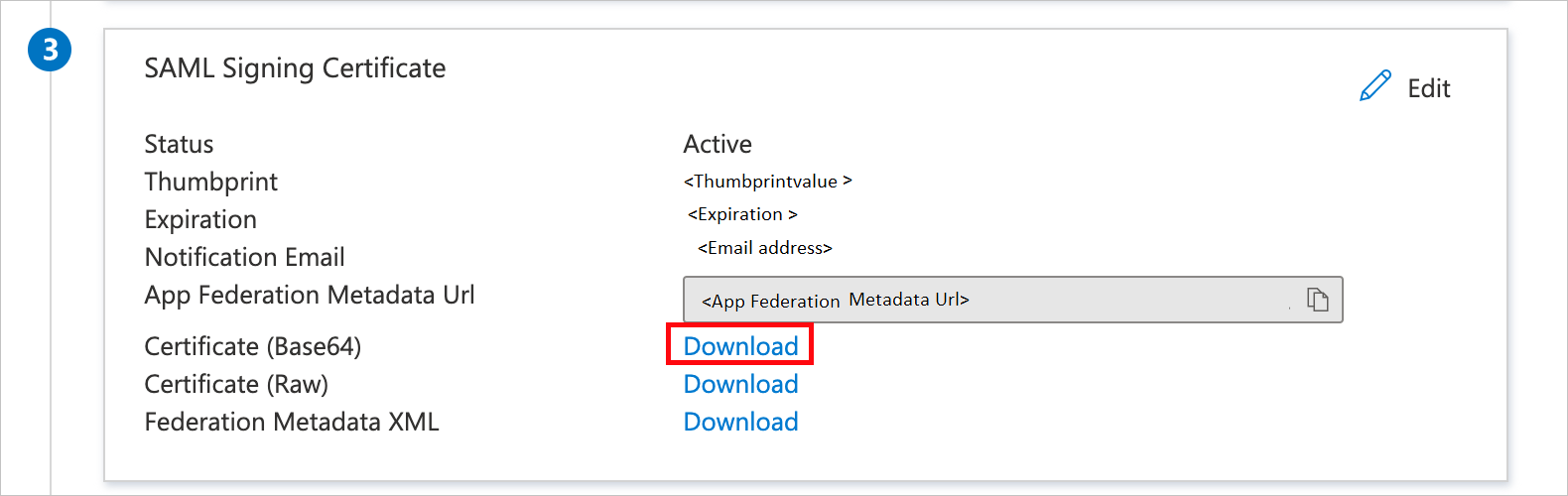
在“设置 Broadcom DX SaaS”部分,根据要求复制相应的 URL。
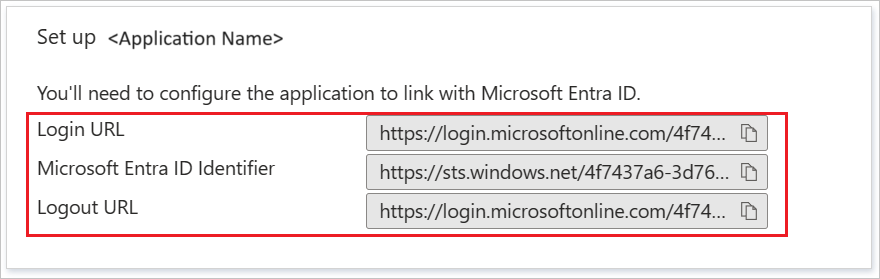
创建 Microsoft Entra 测试用户
在本部分,你将创建名为 B.Simon 的测试用户。
- 至少以用户管理员身份登录到 Microsoft Entra 管理中心。
- 浏览到“标识”>“用户”>“所有用户”。
- 选择屏幕顶部的“新建用户”>“创建新用户”。
- 在“用户”属性中执行以下步骤:
- 在“显示名称”字段中输入
B.Simon。 - 在“用户主体名称”字段中,输入 username@companydomain.extension。 例如
B.Simon@contoso.com。 - 选中“显示密码”复选框,然后记下“密码”框中显示的值。
- 选择“查看 + 创建”。
- 在“显示名称”字段中输入
- 选择“创建”。
分配 Microsoft Entra 测试用户
在本部分,你将通过授予 B.Simon 访问 Broadcom DX SaaS 的权限,使其能够使用单一登录。
- 至少以云应用程序管理员身份登录到 Microsoft Entra 管理中心。
- 浏览到“标识”>“应用程序”>“企业应用程序”>“Broadcom DX SaaS”。
- 在应用的概述页面中,选择“用户和组”。
- 选择“添加用户/组”,然后在“添加分配”对话框中选择“用户和组” 。
- 在“用户和组”对话框中,从“用户”列表中选择“B.Simon”,然后单击屏幕底部的“选择”按钮。
- 如果你希望将某角色分配给用户,可以从“选择角色”下拉列表中选择该角色。 如果尚未为此应用设置任何角色,你将看到选择了“默认访问权限”角色。
- 在“添加分配”对话框中,单击“分配”按钮。
配置 Broadcom DX SaaS SSO
以管理员身份登录到 Broadcom DX SaaS 公司站点。
转到“设置”并单击“用户”选项卡。
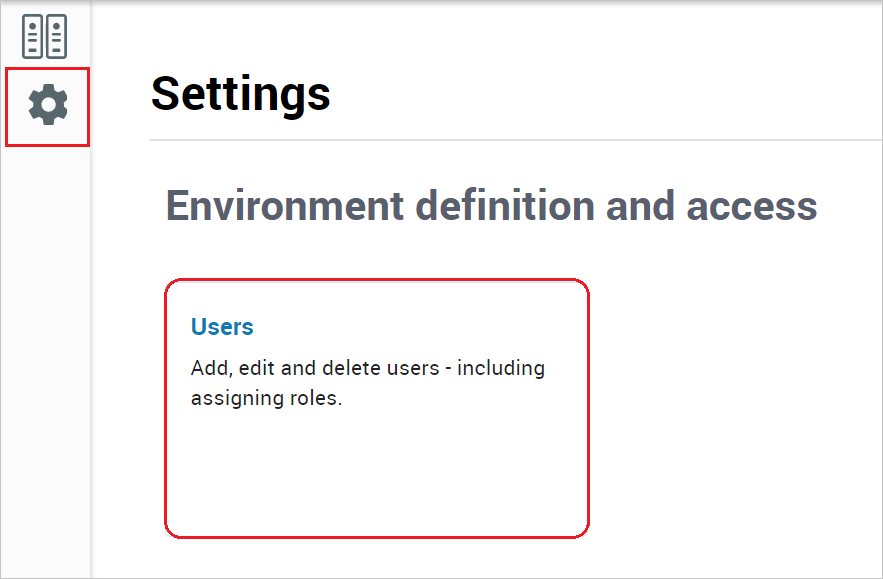
在“用户管理”部分,单击省略号图标并选择“SAML”。
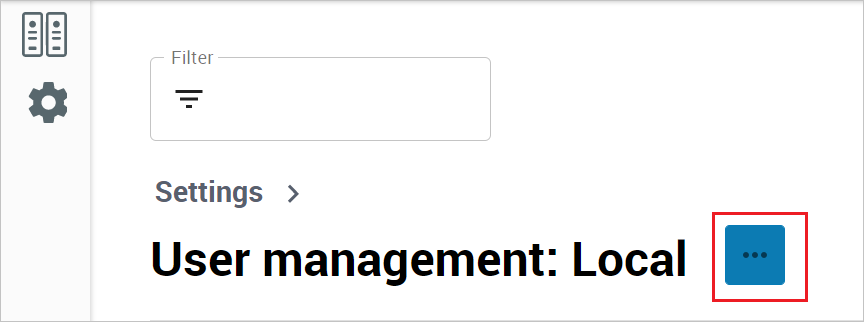
在“标识 SAML 帐户”部分执行以下步骤。
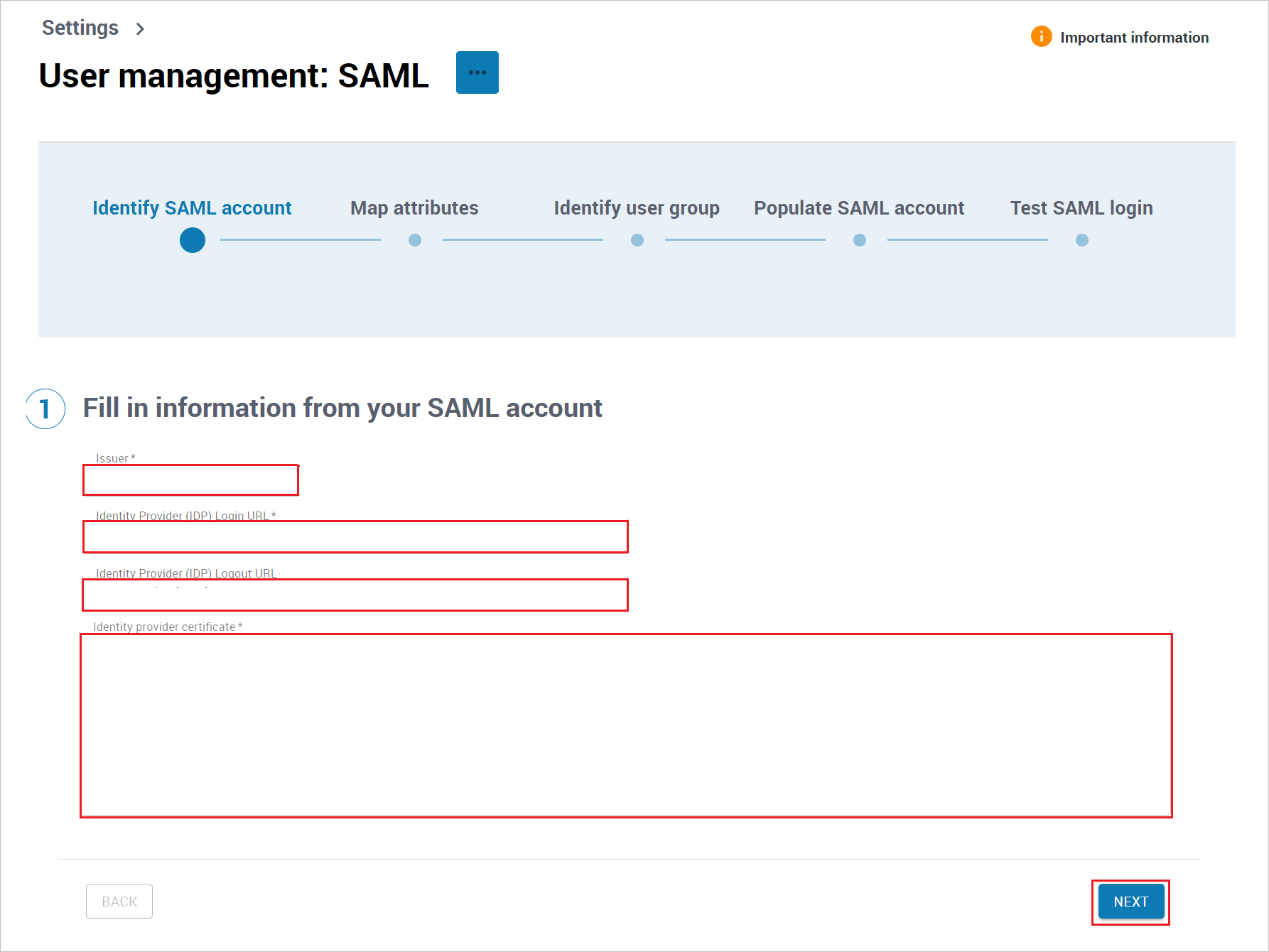
a. 在“颁发者”文本框中,粘贴之前复制的“Microsoft Entra 标识符”值。
b. 在“标识提供者(IDP)登录 URL”文本框中,粘贴之前复制的“登录 URL”值。
c. 在“标识提供者(IDP)注销 URL”文本框中,粘贴之前复制的“注销 URL”值。
d. 在记事本中打开下载的“证书(Base64)”,将内容粘贴到“标识提供者证书”文本框中。
e. 单击“下一步”。
在“映射属性”部分,填写下一页中所需的 SAML 属性并单击“下一步”。
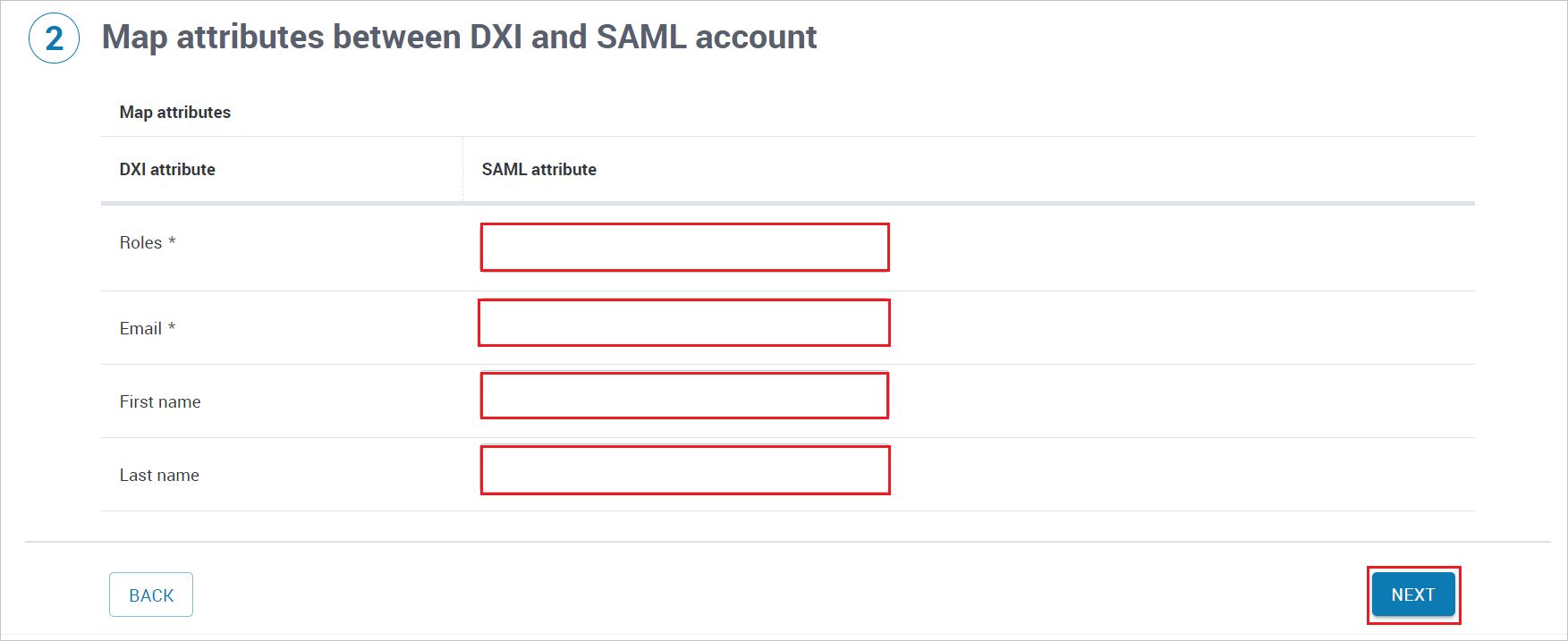
在“标识用户组”部分,输入该组的对象 ID 并单击“下一步”。
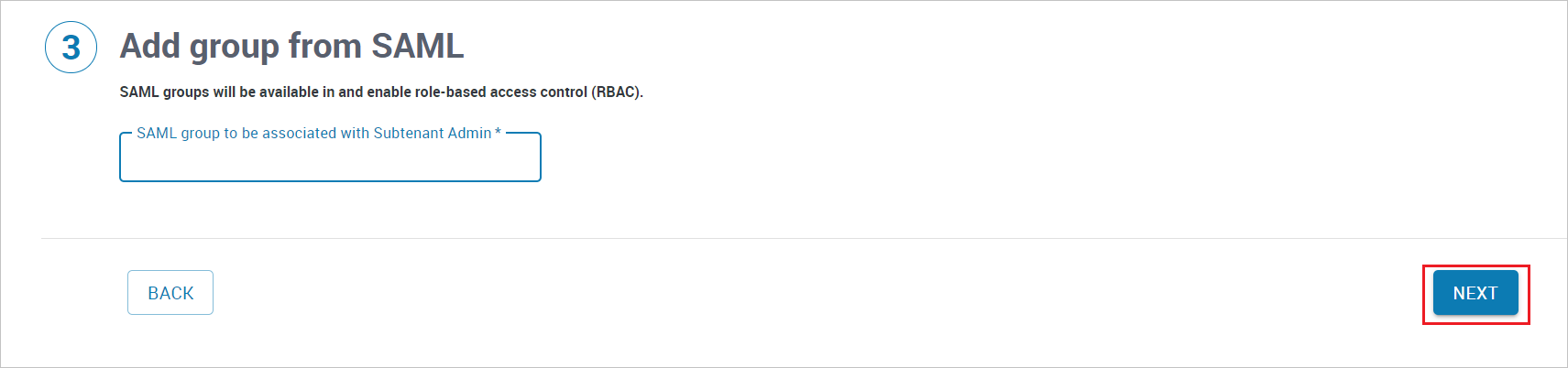
在“填充 SAML 帐户”部分,验证填充的值并单击“保存”。

创建 Broadcom DX SaaS 测试用户
在本部分,我们将在 Broadcom DX SaaS 中创建名为 Britta Simon 的用户。 Broadcom DX SaaS 支持默认已启用的适时用户预配。 此部分不存在任何操作项。 如果 Broadcom DX SaaS 中尚不存在用户,身份验证后会创建一个新用户。
测试 SSO
在本部分,你将使用以下选项测试 Microsoft Entra 单一登录配置。
单击“测试此应用程序”后,你应当会自动登录到为其设置了 SSO 的 Broadcom DX SaaS。
你可使用 Microsoft 的“我的应用”。 在“我的应用”中单击“Broadcom DX SaaS”磁贴时,应会自动登录到为其设置了 SSO 的 Broadcom DX SaaS。 有关“我的应用”的详细信息,请参阅“我的应用”简介。
后续步骤
配置 Broadcom DX SaaS 后,可以强制实施会话控制,实时防止组织的敏感数据遭到外泄和渗透。 会话控制从条件访问扩展而来。 了解如何通过 Microsoft Defender for Cloud Apps 强制实施会话控制。